随着网络技术的不断发展,电脑管家作为一款功能强大的软件,在我们日常使用电脑的过程中发挥着重要的作用。然而,有些用户在安装电脑管家后却遇到了DNS错误的问题,导致网络无法正常连接。本文将为大家介绍如何解决电脑管家安装后的DNS错误问题,并提供一些实用的方法和技巧。
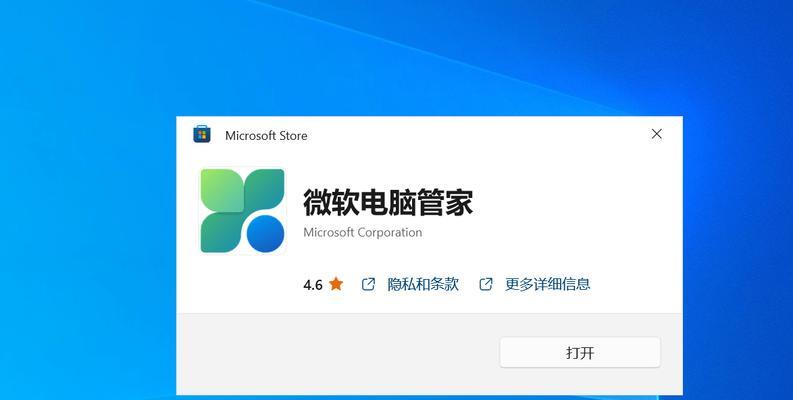
检查网络连接是否正常
我们需要确认网络连接是否正常。可以尝试访问其他网站或者使用其他设备进行网络测试,如果其他设备可以正常连接互联网,那么可以确定问题出在电脑上。
检查电脑管家的设置
在安装电脑管家之后,我们需要检查软件的设置是否正确。打开电脑管家的设置页面,查看DNS服务器地址是否与您所在地区的DNS服务器一致。

更改DNS服务器地址
如果发现电脑管家的DNS服务器地址不正确,我们可以手动更改为正确的DNS服务器地址。打开控制面板,在网络和Internet设置中找到网络适配器选项,选择当前使用的网络适配器,点击属性,在Internet协议版本4(TCP/IPv4)属性中选择使用以下DNS服务器地址,并填入正确的DNS服务器地址。
清除DNS缓存
有时候,电脑管家安装后的DNS错误问题可能是由于DNS缓存造成的。我们可以使用命令提示符来清除DNS缓存。打开命令提示符,输入命令“ipconfig/flushdns”,然后按回车键执行该命令。
重置网络设置
如果以上方法都无效,我们可以尝试重置网络设置。打开控制面板,选择网络和Internet设置,点击网络和共享中心,找到更改适配器设置的选项,右击当前使用的网络适配器,选择属性,在弹出的对话框中点击“重置”按钮。

使用其他DNS解析服务商
如果经过以上方法仍无法解决问题,我们可以尝试使用其他DNS解析服务商的服务器。例如,可以尝试使用谷歌的公共DNS服务器地址(8.8.8.8和8.8.4.4)或者是阿里云的公共DNS服务器地址(223.5.5.5和223.6.6.6)。
检查防火墙设置
有时候,防火墙设置也可能导致电脑管家安装后的DNS错误问题。我们可以检查防火墙设置,确保电脑管家的相关程序被允许通过防火墙。
更新电脑管家软件
有时候,电脑管家的旧版本可能存在一些兼容性问题。我们可以尝试更新电脑管家软件到最新版本,以解决可能的DNS错误问题。
卸载并重新安装电脑管家
如果以上方法都无效,我们可以尝试卸载并重新安装电脑管家。在卸载之后,重启电脑,然后再次下载并安装最新版本的电脑管家。
扫描系统病毒
有时候,电脑上存在恶意软件或病毒也会导致DNS错误的问题。我们可以运行杀毒软件来扫描系统,清除可能存在的病毒。
检查硬件设备是否正常
有时候,网络连接问题可能是由于硬件设备故障造成的。我们可以检查网线、路由器等网络硬件设备是否正常工作。
联系网络服务提供商
如果经过以上方法仍无法解决问题,我们可以联系网络服务提供商寻求帮助。他们可能会检查网络连接是否正常,并提供更详细的解决方案。
咨询专业技术人员
如果您不确定如何解决电脑管家安装后的DNS错误问题,建议咨询专业技术人员。他们可以根据具体情况提供个性化的解决方案。
保持系统和软件更新
为了避免类似问题的发生,我们应该及时更新操作系统和软件。这样可以确保系统和软件的稳定性和兼容性。
通过以上的方法和技巧,我们可以解决电脑管家安装后的DNS错误问题。无论是检查网络连接,还是更改DNS服务器地址或重置网络设置,我们都能够找到适合自己的解决方案。希望本文能对大家有所帮助,让大家的电脑管家使用更加顺畅!


